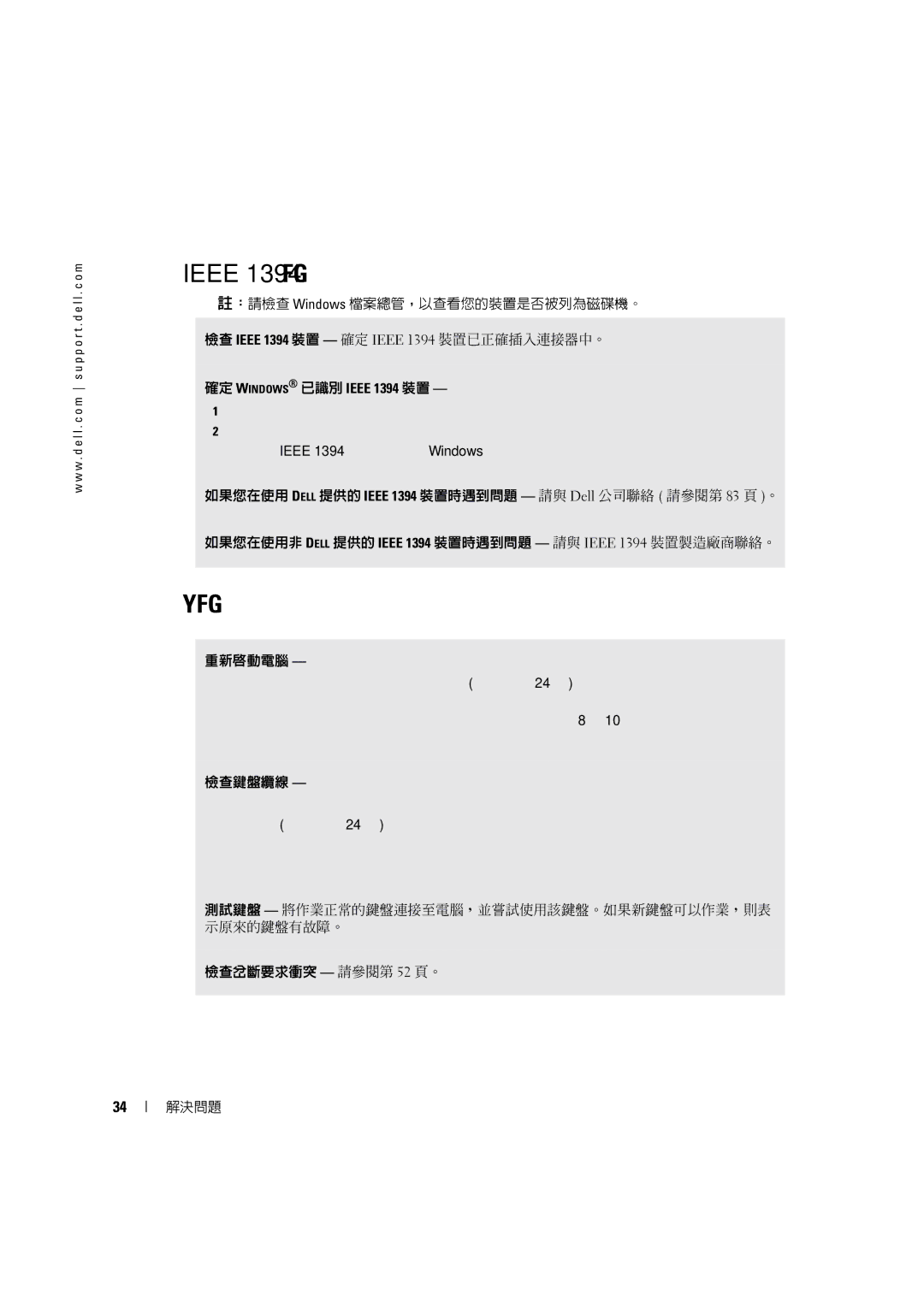w w w . d e l l . c o m s u p p o r t . d e l l . c o m
IEEE 1394 裝置問題
![]() 註:請檢查 Windows 檔案總管,以查看您的裝置是否被列為磁碟機。
註:請檢查 Windows 檔案總管,以查看您的裝置是否被列為磁碟機。
檢查 IEEE 1394 裝置 — 確定 IEEE 1394 裝置已正確插入連接器中。
確定 WINDOWS® 已識別 IEEE 1394 裝置 —
1單按開始按鈕,然後單按控制台。
2單按印表機和其他硬體。
如果列出 IEEE 1394 裝置,則表示 Windows 已識別此裝置。
如果您在使用 DELL 提供的 IEEE 1394 裝置時遇到問題 — 請與 Dell 公司聯絡 ( 請參閱第 83 頁 )。
如果您在使用非 DELL 提供的 IEEE 1394 裝置時遇到問題 — 請與 IEEE 1394 裝置製造廠商聯絡。
鍵盤問題
重新啟動電腦 —
•如果滑鼠可用,請透過開始選單關閉電腦 ( 請參閱第 24 頁 )。電腦關機後,請按下電源按鈕以 重新啟動電腦。
•如果電腦對按鍵或移動滑鼠沒有回應,請按住電源按鈕至少 8 到 10 秒鍾,直至電腦關機。再 次按下電源按鈕以重新啟動電腦。
檢查鍵盤纜線 —
•確定鍵盤纜線已穩固地連接至電腦。
•關閉電腦 ( 請參閱第 24 頁 ),依電腦安裝圖解所示重新連接鍵盤纜線,然後重新啟動電腦。
•檢查纜線連接器是否有彎曲或折斷的插腳,以及纜線是否損壞或磨損。將彎曲的插腳拉直。
•拔下鍵盤延長線,並將鍵盤直接連接至電腦。
測試鍵盤 — 將作業正常的鍵盤連接至電腦,並嘗試使用該鍵盤。如果新鍵盤可以作業,則表 示原來的鍵盤有故障。
檢查岔斷要求衝突 — 請參閱第 52 頁。
34